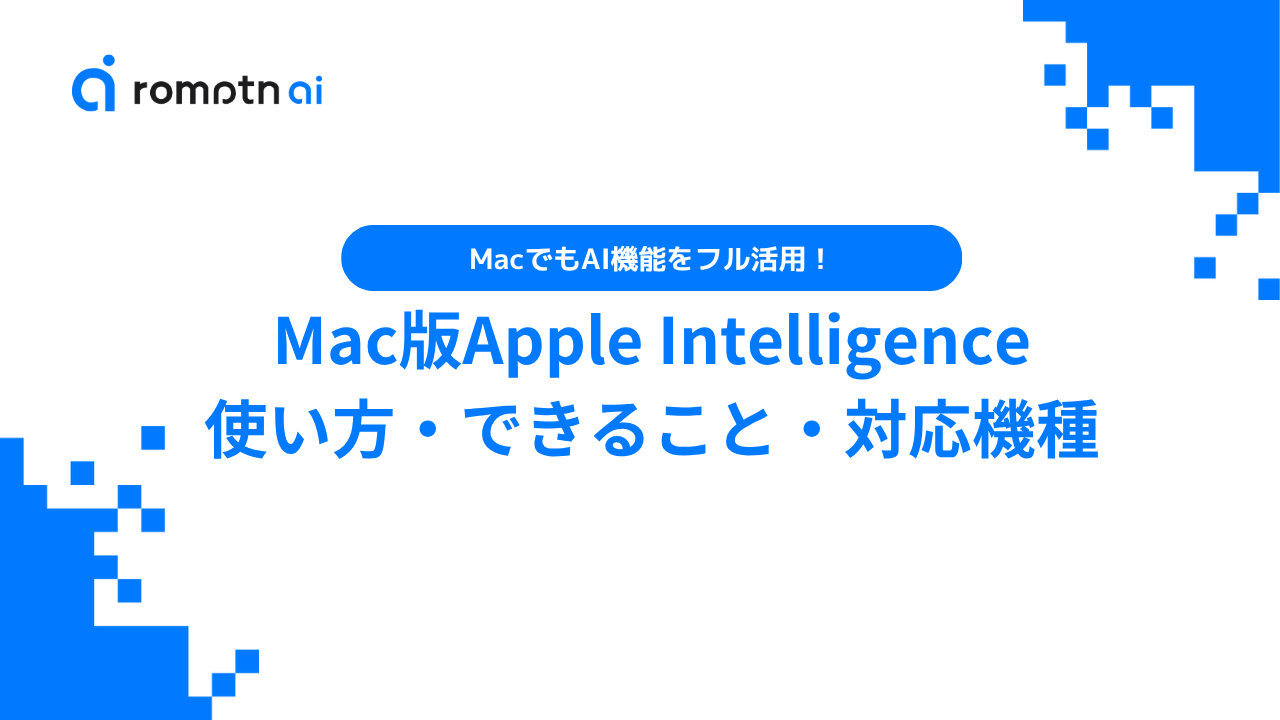2025年秋のアップデートで、ついにMacにも「Apple Intelligence」が登場しました。
これまでiPhoneやiPadを中心に展開されていたAppleの生成AI機能が、Macにも本格的に統合されつつあります。
この記事では、Mac版Apple Intelligenceでできることや対応条件、ChatGPTとの連携方法などをわかりやすく解説します。
「iPhone版と何が違うの?」という疑問も、この1本でまとめて確認できます。
📖この記事のポイント
- macOS Sequoia 15.1以降/M1以上のMacでApple Intelligenceが利用可能
- Macならではのマルチタスク・クリエイティブ作業との相性が魅力
- メールやメモの要約、画像生成、画面内容の理解などを端末内で安全に処理端末内完結による高いプライバシー性
- たった2時間の無料セミナーで会社に依存しない働き方&AIスキルを身につけられる!
- 今すぐ申し込めば、すぐに月収10万円UPを目指すための超有料級の12大特典も無料でもらえる!
\ 累計受講者10万人突破 /
無料特典を今すぐ受け取るApple Intelligenceとは?
Apple Intelligenceは、iPhoneやiPad、Macなどに搭載されるApple純正の生成AI機能です。
処理の多くを端末内で行うため、個人情報が外部に送信されにくく安全性が高いのが特徴です。
一部の重い処理のみ「Private Cloud Compute」という仕組みを通じてクラウドに任せる設計になっています。
主な機能としては、以下の通りです。
- 作文本・要約支援:メールやメモの内容を理解し、返信文や要約を自動生成。
- Image Playground:テキストから画像を生成できるクリエイティブツール。
- Genmoji(ジェン文字):テキストからオリジナル絵文字を作成。
- Siriの強化:文脈理解が向上し、より自然な会話やAI操作が可能に。
- クリーンアップ機能:写真内の不要な要素をAIが自動で検出・削除。
- Visual Intelligence(視覚認識):画面上の内容を理解し、質問や操作をサポート。
- ライブ翻訳(Live Translation):FaceTimeや電話、メッセージでの会話をリアルタイム翻訳。AirPods使用時は対面会話にも対応。
もっとApple Intelligenceについて詳しく知りたい方はこちらの記事をご覧ください!
MacでApple Intelligenceを使う条件と確認方法
MacでApple Intelligenceを利用するには、対応するチップとOSバージョンが必要です。
iPhoneやiPadと同じく、AI処理を端末内で行う設計のため、ハードウェア性能と最新のmacOS環境が前提になります。
ここでは、利用を始める前に確認しておきたい条件と、対応しているMacモデルをまとめます。
①Apple Silicon (M1以上) のチップ
Apple Intelligenceは、M1以降のAppleシリコンチップを搭載したMacのみ対応しています。
Intel Macでは利用できないため、まずチップの種類を確認しましょう。
- 画面左上の「」
- 「このMacについて」にチップ名が表示される。
②macOS Sequoia 15.1以上のOS
Apple Intelligenceは、macOS Sequoia 15.1以降で利用可能です。
現在は段階的に機能が解放されており、今後のアップデートで利用範囲がさらに拡大する見込みです。
- 画面左上の「」
- 「システム設定」
- 一番上に表示される自分の情報に入る
- 使用の「デバイス」を選択しバージョンに、macOS 15.1以上」と表示されていればOKです。
対応機種一覧
| ラインナップ | モデル名/対応チップ | 補足/登場時期 |
|---|---|---|
| MacBook Air | M1/M2/M3 搭載モデル | 2020年〜2024年 Sequoia 15.1以降で利用可 |
| MacBook Pro | M1/M2/M3(Pro/Max)搭載モデル | 2020年〜2024年 Intel版は非対応 |
| iMac | M1 | 2021年 Intel版は非対応 |
| Mac mini | M1/M2 | 2020年・2023年 Mシリーズ搭載機のみ対応。 |
| Mac Studio | M1 Max/M1 Ultra/M2 Max/Ultra | 2022年・2023年 |
| Mac Pro | M2 Ultra | 2023年 Appleシリコン版のみ対応。Intel版は対象外 |
Mac版Apple Intelligenceの主要機能
Apple Intelligenceの各機能はMacでも順次利用できるようになっています。
機能によっては、Macならではの操作性や連携のしやすさも特徴です。
ここでは、Mac版で利用できる主なAI機能をわかりやすく紹介します。
①Siriの利便性向上
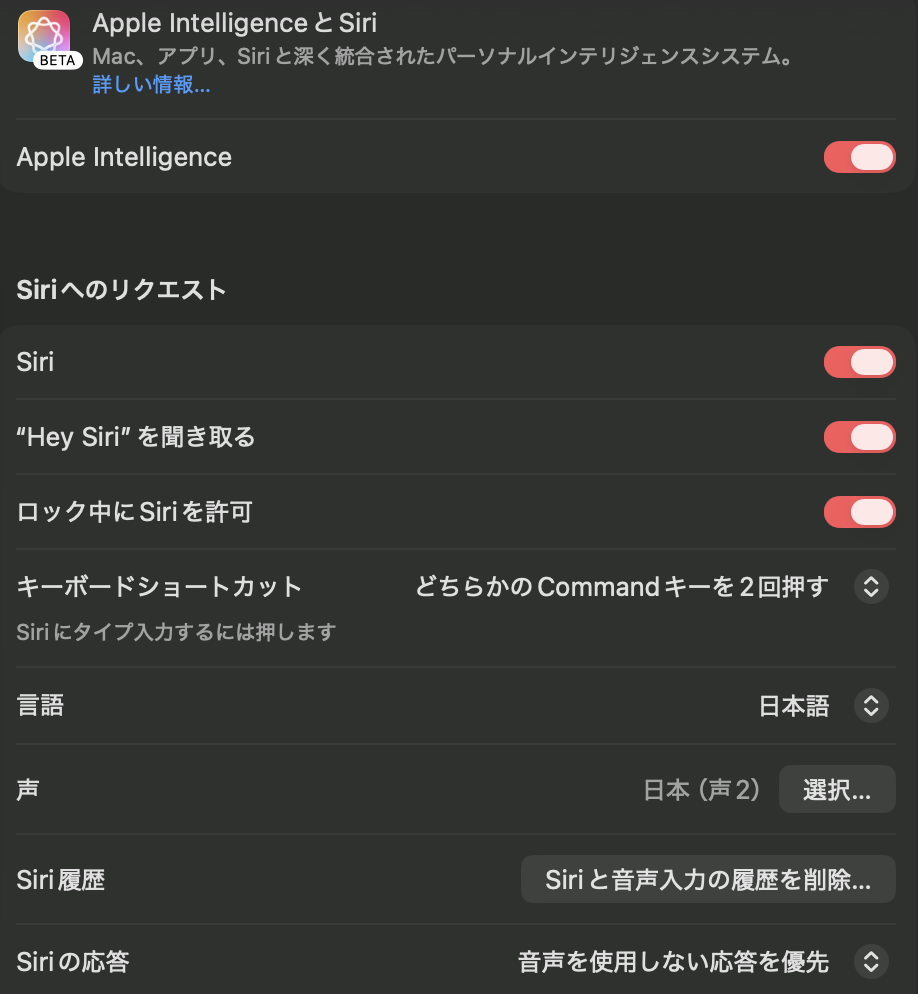
SiriはApple Intelligenceによって、これまでよりも自然で柔軟なやり取りが可能になりました。
音声だけでなく「キーボードショートカット」の設定で、タイプ入力でも操作できるため、静かな環境でも快適に使えます。
メールやメモの内容を理解して返信文を提案したり、「次の会議の予定を整理して」といった複数アプリにまたがる操作にも対応しています。
iPhoneやiPadと同じように、Macでも日常的な作業をよりスムーズにこなせるようになっています。
②作文ツール
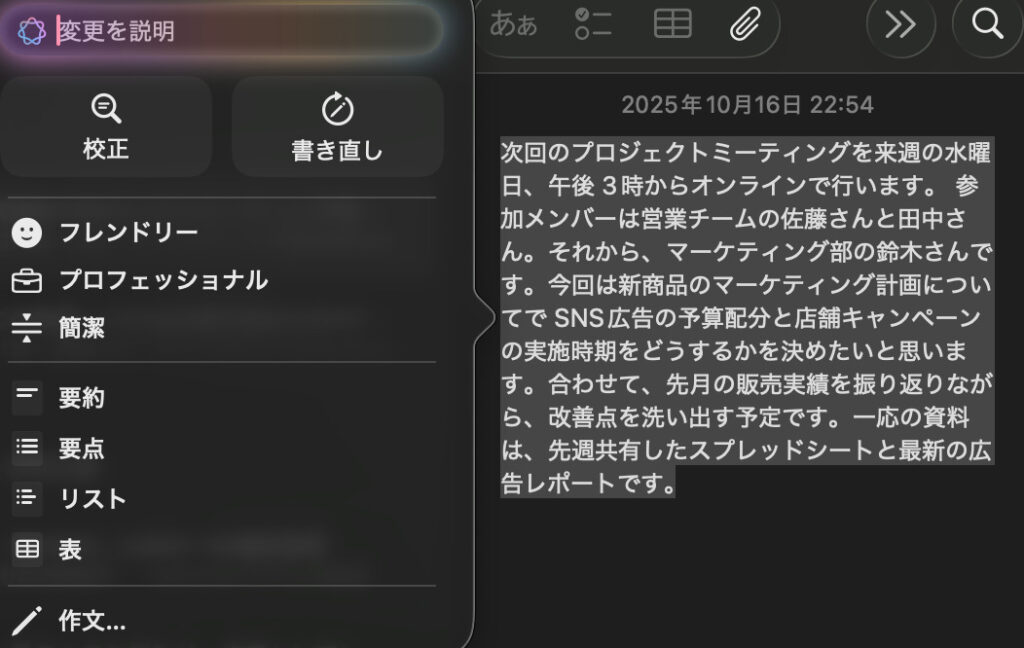
メールやメモの内容をAIが理解し、返信文や要約を自動生成します。
トーン(カジュアル/フォーマル)を選べるほか、内容を要約してポイントだけを整理することも可能です。
iCloudを通じてiPhoneやiPadとデータが共有されるため、Macでも同じ内容を引き継いで作業を続けられます。
③Image Playground

テキストや直感のアイコンから画像を生成できる機能です。
iPhoneやiPadと同様に、気軽に画像生成として遊ぶにも楽しいですし、Mac上でもメッセージなどの場において活用できます。
④通知の最適化
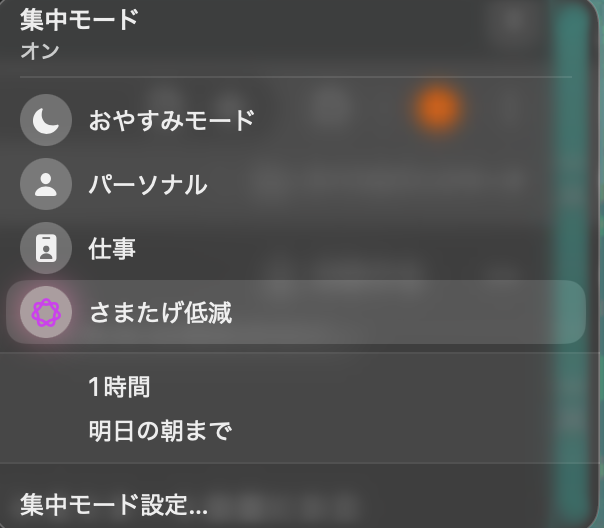
通知の重要度をAIが判断し、集中モード中でも必要な情報だけを表示します。
仕事中の集中を妨げないように、優先度の高いメッセージや予定だけが届く設計です。
⑤ビジュアルインテリジェンス
画面上の内容を理解して、質問や操作をサポートする機能です。
たとえば、Webページ上の文章を選択して右クリックし、「要約」を選ぶだけでAIが内容を解析してくれるなど、直感的に使えます。
MacではSafariやプレビューなど、日常の作業画面からすぐ呼び出せる操作性が特徴です。
ただ、筆者の環境では、右クリックで表示は出るものの「現在、一部の機能は使用できません。あとでやり直してみてください。」と表示され、まだ使えませんでした。
⑥メールの返信・要約
受信したメールの本文をAIが理解し、返信内容を提案してくれる機能です。
トーン(カジュアル/フォーマル)を自動で調整し、過去のやり取りの流れを踏まえた返信文も生成できます。
さらに、複数のメールをまとめて要約したり、日程に関する内容をカレンダーやリマインダーに自動反映することも可能です。
たとえば「明日の打ち合わせお願いします」というメールを受け取ると、スケジュール登録までスムーズに行えます。
⑦Webページの要約 (Safari)
Safari上で開いたページを自動的に要約してくれます。
長文の記事でも、数行で主要なポイントを把握できるので、研究・情報収集を効率化したい人に便利な機能です。
ただ、現時点では、筆者の環境(日本語設定のMac)ではSafari上で要約機能を確認できませんでした。
このことから、日本向けの提供はまだ始まっていない可能性が高いと考えられます。米国では段階的に展開が進んでいるため、今後のアップデートで順次対応が期待されます。
⑧クリーンアップ
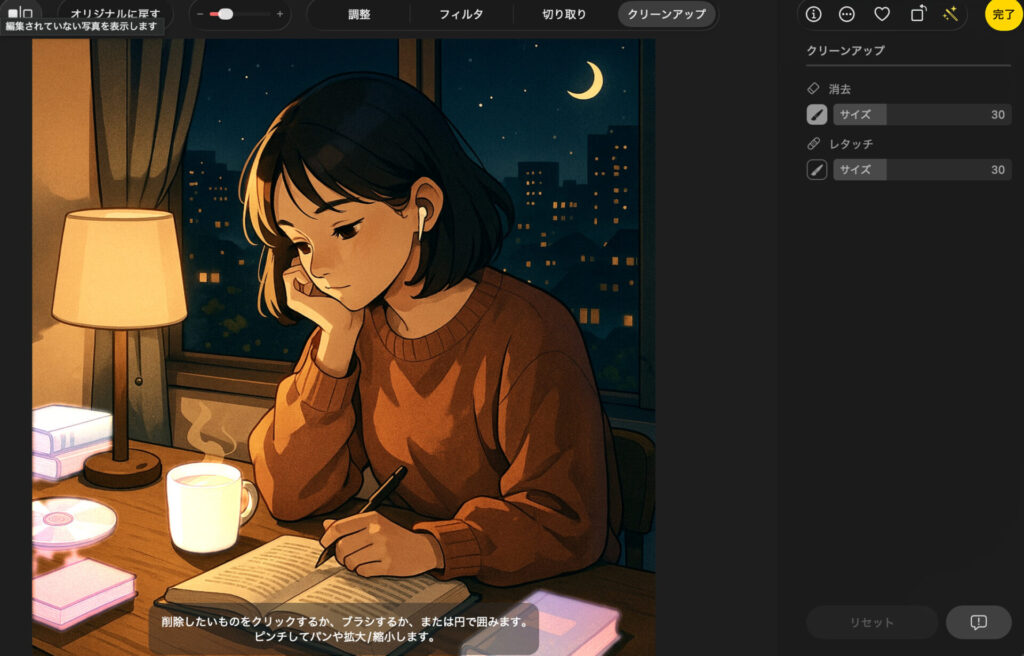
写真やスクリーンショットの不要な要素をAIで削除できます。
画像編集ソフトを開かなくても、写真アプリから素早く処理できます。
Apple Intelligenceを使い始めるまでの設定手順
MacでApple Intelligenceを使うには、いくつかの初期設定が必要です。
ここでは、利用を始めるまでの基本的な手順を3ステップで紹介します。
①対応OSへのアップデート
まず、macOSを最新バージョン(Sequoia 15.1以上)にアップデートします。
- 画面左上の「」
- システム設定
- 一般
- ソフトウェアアップデート
この手順で確認可能です。
②システム言語とSiri言語を一致させる
Apple Intelligenceは、システム全体と言語設定が一致している必要があります。
たとえば「日本語」設定で使いたい場合は、Siriの言語も同じく日本語に変更しておきましょう。
③Apple Intelligence機能の有効化
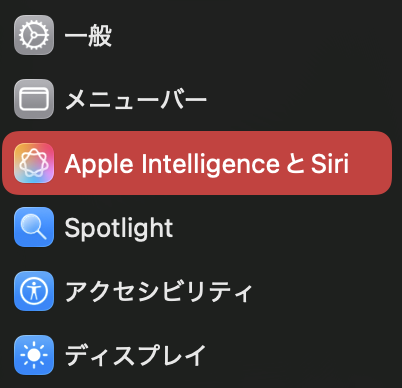
対応条件を満たしている場合、システム設定に「Apple IntelligenceとSiri」メニューが表示されます。
初回起動時にオンにすることで、作文ツールやSiriの機能が自動で有効になります。
ChatGPT連携について
Apple Intelligenceでは、OpenAIのChatGPTとの連携が正式にサポートされています。
Macでも、Siriや作文ツールを通してChatGPTを呼び出すことが可能になりました。
ここでは、できること・設定方法・プライバシーの扱いを順に解説します。
ChatGPT連携でできるようになること
- Siri経由でChatGPTを直接利用(「Siriに聞いて → ChatGPTに送信」)
- メールやメモの下書き、文章の要約をChatGPTが代行
- 画像や資料の内容をもとにした説明・翻訳など、AIの拡張機能を活用
ChatGPT連携の設定方法
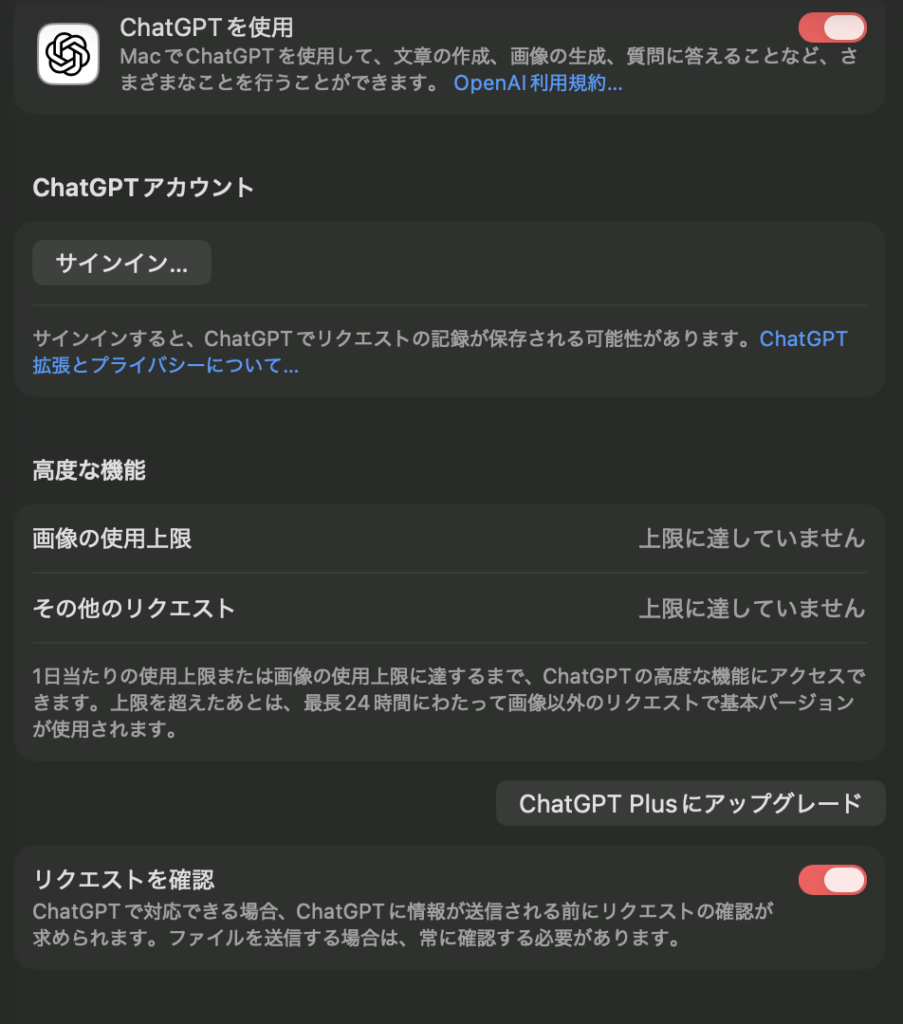
- システム設定
- 「Apple IntelligenceとSiri」を開く
- 「ChatGPTを使用」をオンにする
- ChatGPTアカウントを持っている場合は、サインインすることで拡張機能が有効化される
ChatGPT連携によるプライバシー
| 状況 | 送信データ | 保存/学習への利用 |
|---|---|---|
| ChatGPTアカウントなしで利用 | Siriからのリクエストを一時的に送信 | OpenAIのモデル学習には使用されない |
| ChatGPTアカウントありで利用 | アカウント設定に基づき送信 | OpenAIのプライバシーポリシーが適用 |
| Apple側の処理 | 端末内またはPCCで処理 | Appleは内容を閲覧不可 |
Mac版Apple Intelligenceに関する気になる疑問
ここでは、Mac版Apple Intelligenceに関してよくある疑問をまとめて解説します。
チップの違いや買い替えの必要性など、導入前に気になるポイントをチェックしておきましょう。
- Qチップによって性能や機能に差はある?
- A
基本的には、ソフトウェアのサポート期間に含まれているMacであれば、大きな差はありません。
ただし、チップの世代によって処理性能に違いがあり、M1チップよりもM3チップの方がより快適に動作するケースもあります。
今後登場する新機能の一部は、最新チップのみが対象になる可能性もあるため、最新モデルを使用している方が長期的には安心です。
- QApple Intelligence対応のMacに買い替える価値はある?
- A
一般的な使い方では、買い替えの必要はほとんどありません。
特に、日常的にPCを使う程度であれば、ChatGPTやGeminiなど他の生成AIでも十分に代用できます。
ただし、「メモ」や「Pages」などのApple純正アプリをよく使う方や、Siriとの統合によるAI体験を重視する方にとっては、利便性が大きく向上します。
- Qプライバシーへの配慮は実際どれくらい他の生成AIと違うの?
- A
Apple Intelligenceは、ユーザーの情報をできる限り端末内で処理する「オンデバイスAI」です。
そのため、クラウドや外部サーバーにデータを送信せず、個人情報のマスキングや暗号化によってプライバシーを保護しています。
Appleは設計段階からプライバシーを最優先に考えており、技術的にも契約面でも、ユーザーのデータをApple自身が閲覧できないように設計されています。
他の生成AIも安全対策は行われていますが、個人ユーザー向けにここまで徹底した保護設計を採用しているのはAppleならではの特徴です。
まとめ
Mac版Apple Intelligenceは、作業や創作をサポートする“MacらしいAI体験”を実現しています。
Macならではのポイント
- 複数アプリを同時に開いて効率よく作業できる
- 大画面でAIが画面内容を理解・提案してくれる
- Mシリーズチップで生成も高速・快適
iPhoneと同じ機能を使えるだけでなく、広い画面と高性能を活かしてAIを最大限に使えるのがMacの魅力です。
romptn ai厳選のおすすめ無料AIセミナーでは、AIの勉強法に不安を感じている方に向けた内容でオンラインセミナーを開催しています。
AIを使った副業の始め方や、収入を得るまでのロードマップについて解説しているほか、受講者の方には、ここでしか手に入らないおすすめのプロンプト集などの特典もプレゼント中です。
AIについて効率的に学ぶ方法や、業務での活用に関心がある方は、ぜひご参加ください。
\累計受講者10万人突破/